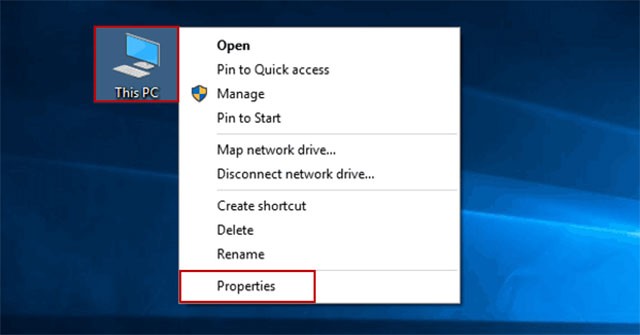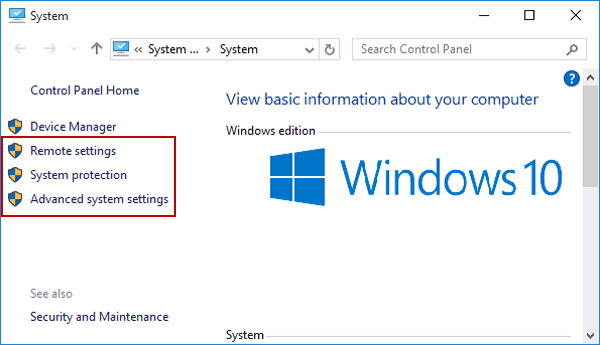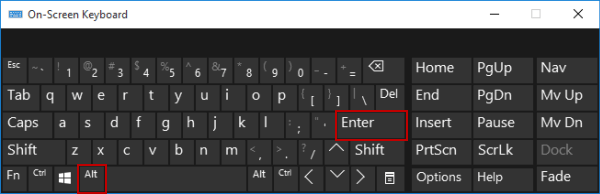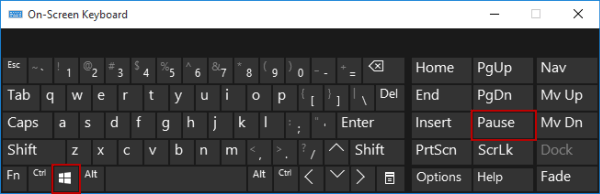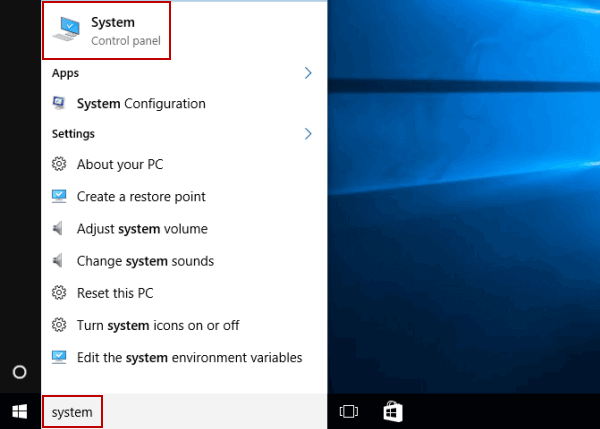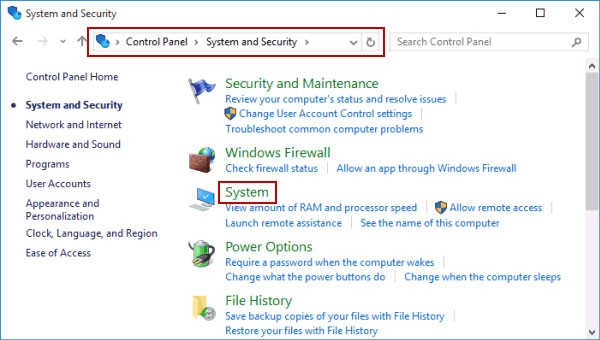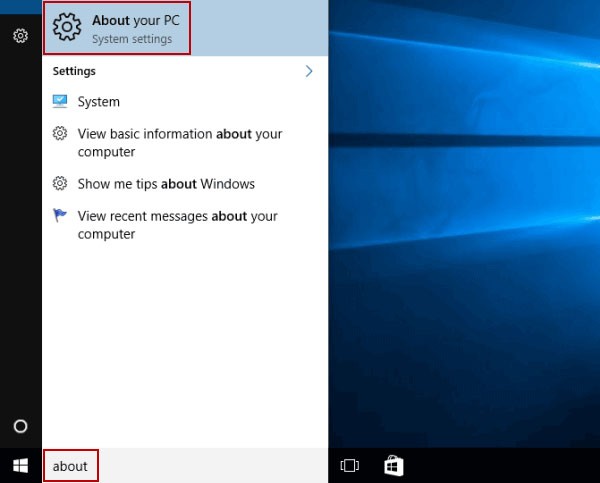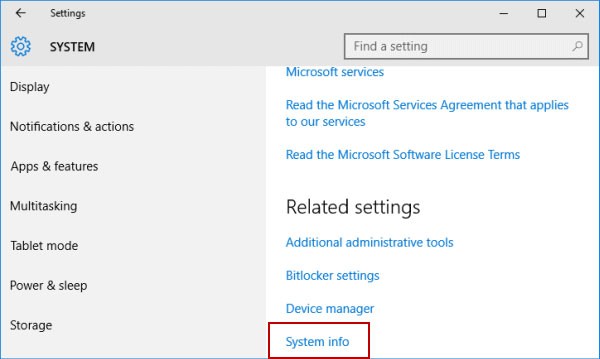Na otvorenie vlastností počítača (alebo vlastností systému ) v systéme Windows 10 môžete použiť jednu z nasledujúcich 6 metód .
6 spôsobov, ako otvoriť vlastnosti počítača/systému v systéme Windows 10
Metóda 1: Zapnutie cez kontextovú ponuku Tento počítač
Krok 1 : Kliknite pravým tlačidlom myši na Tento počítač a z ponuky vyberte položku Vlastnosti .
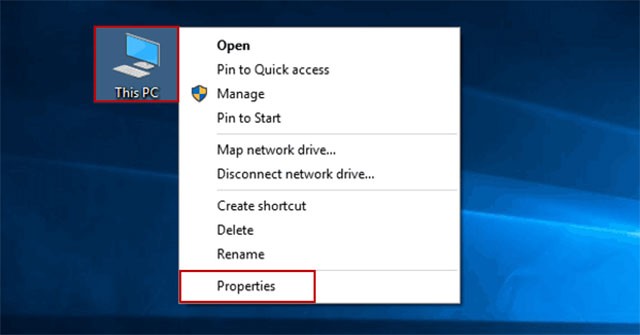 Kliknite pravým tlačidlom myši na Tento počítač a z ponuky vyberte položku Vlastnosti
Kliknite pravým tlačidlom myši na Tento počítač a z ponuky vyberte položku Vlastnosti
Tip : Kontextová ponuka Prieskumníka súborov môže tiež pomôcť dosiahnuť rovnaký cieľ.
Krok 2: V okne Systém vyberte možnosť Vzdialené nastavenia, Ochrana systému alebo Rozšírené nastavenia systému .
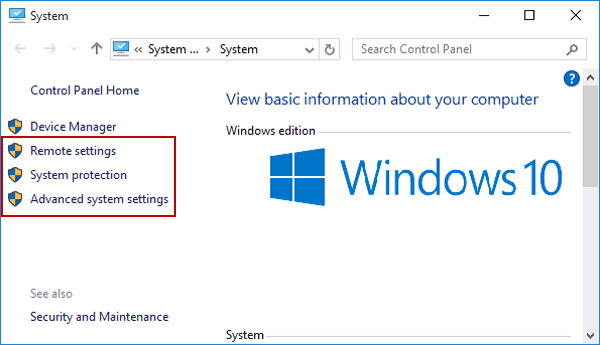 V okne Systém vyberte možnosť Vzdialené nastavenia, Ochrana systému alebo Rozšírené nastavenia systému
V okne Systém vyberte možnosť Vzdialené nastavenia, Ochrana systému alebo Rozšírené nastavenia systému
Poznámka : Tento krok je povinný a v nižšie uvedených metódach sa nebude opakovať.
Metóda 2: Otvorenie cez Tento počítač a skratky
Kliknite na Tento počítač a stlačte kláves Alt+ Enterna klávesnici.
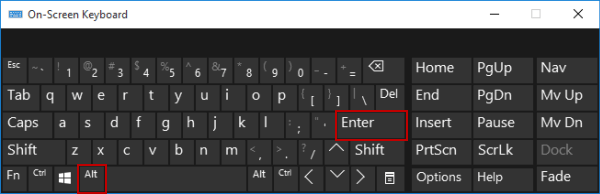 Kliknite na Tento počítač a stlačte kláves Alt+Enter
Kliknite na Tento počítač a stlačte kláves Alt+Enter
Metóda 3: Povolenie pomocou klávesových skratiek
Stlačte Win+ Pause/ Breakna klávesnici.
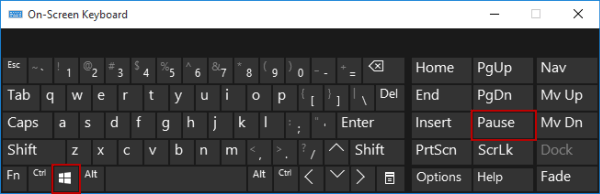 Stlačte Win + Pause/Break na klávesnici
Stlačte Win + Pause/Break na klávesnici
Metóda 4: Otvorte vlastnosti systému pomocou vyhľadávania
Do vyhľadávacieho poľa na paneli úloh zadajte systém a vo výsledkoch vyberte možnosť Systém .
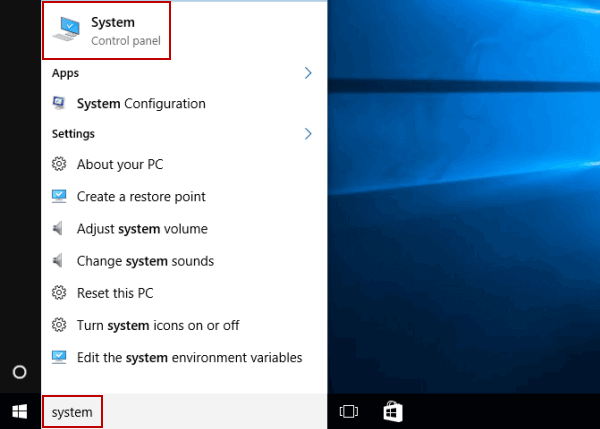 Do vyhľadávacieho poľa na paneli úloh napíšte systém
Do vyhľadávacieho poľa na paneli úloh napíšte systém
Metóda 5: Povoliť v ovládacom paneli
Prejdite do Ovládacieho panela , vyberte položku Systém a zabezpečenie a potom kliknite na položku Systém.
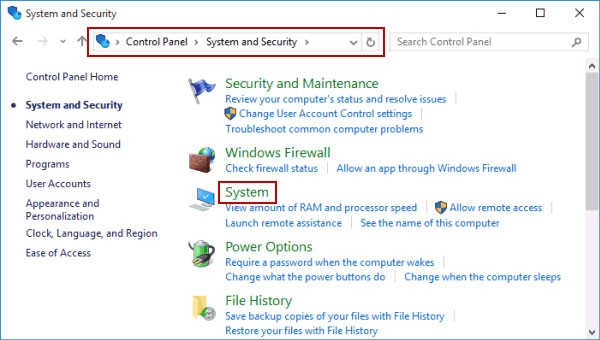 Prejdite do Ovládacieho panela, vyberte Systém a zabezpečenie a potom kliknite na Systém
Prejdite do Ovládacieho panela, vyberte Systém a zabezpečenie a potom kliknite na Systém
Metóda 6: Otvorenie cez Nastavenia
Krok 1 : Vyhľadajte a kliknite na položku Informácie o vašom počítači medzi možnosťami.
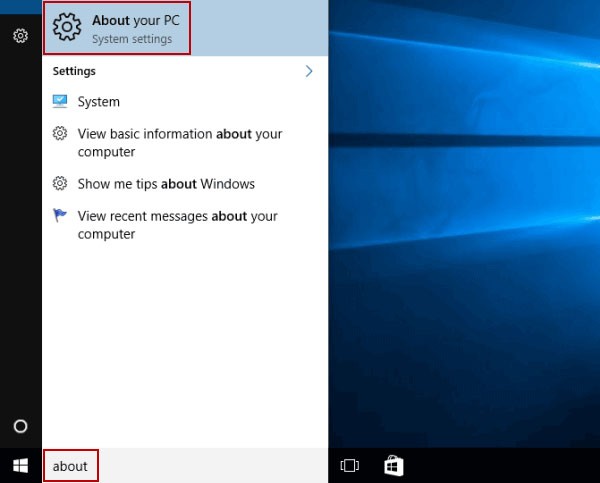 Vyhľadajte a kliknite na položku Informácie o vašom počítači
Vyhľadajte a kliknite na položku Informácie o vašom počítači
Krok 2 : Kliknite na Informácie o systéme vpravo.
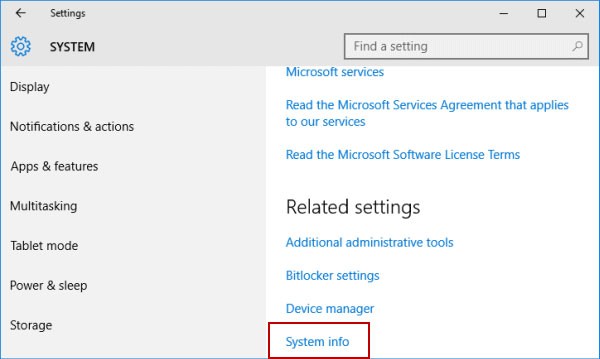 Kliknite na Informácie o systéme vpravo
Kliknite na Informácie o systéme vpravo
Pomocou 6 jednoduchých spôsobov uvedených vyššie môžete ľahko získať prístup k vlastnostiam počítača/systému v systéme Windows 10.
Veľa šťastia!